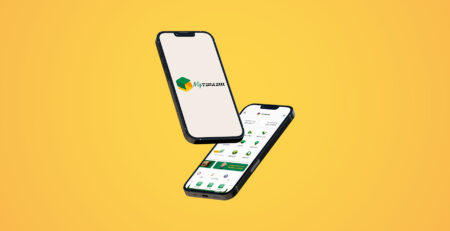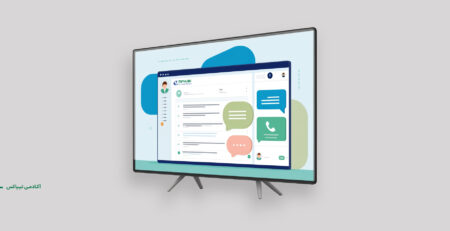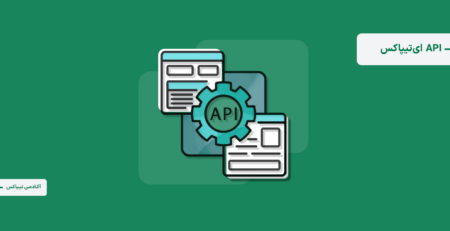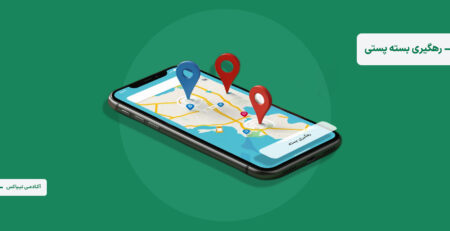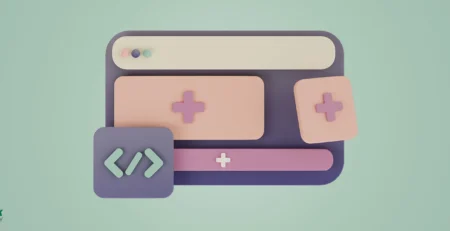آشنایی با بخش مالی ایتیپاکس
با توجه به اهمیت مباحث مالی و گزارشهای مربوط در این زمینه برای کسبوکارها، امکان مشاهده و مدیریت امور مالی سفارشها در داشبورد ایتیپاکس قرار داده شده است، همچنین در این بخش امکان درخواست بازگشت وجه برای کاربران ایتیپاکس فراهم شده تا درصورت نیاز بتوانند مبلغ موردنظر را از کیف پول خود برداشت کنند.
پس از آشنایی با چگونگی ایجاد حساب کاربری، داشبورد ایتیپاکس و بخشهای آدرسها، مشتریان و بستهها در این مقاله به آموزش بخش امور مالی ایتیپاکس میپردازیم.
امور مالی داشبورد ایتیپاکس شامل سه بخش گزارش مالی، لیست تراکنشها و درخواست بازگشت وجه است.
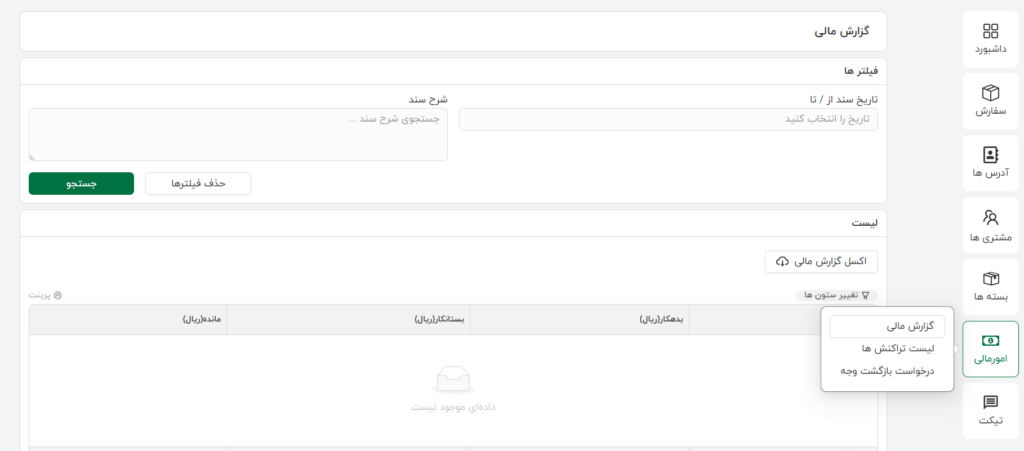
گزارش مالی ایتیپاکس
در بخش “گزارش مالی”، میتوانید فهرستی از گزارشهای خود را مشاهده کنید و با استفاده از فیلترهای “تاریخ ثبت سند” و “شرح سند”، میان این گزارشها جستجو کنید.
منظور از “شرح سند” در این بخش، عنوان سند است.
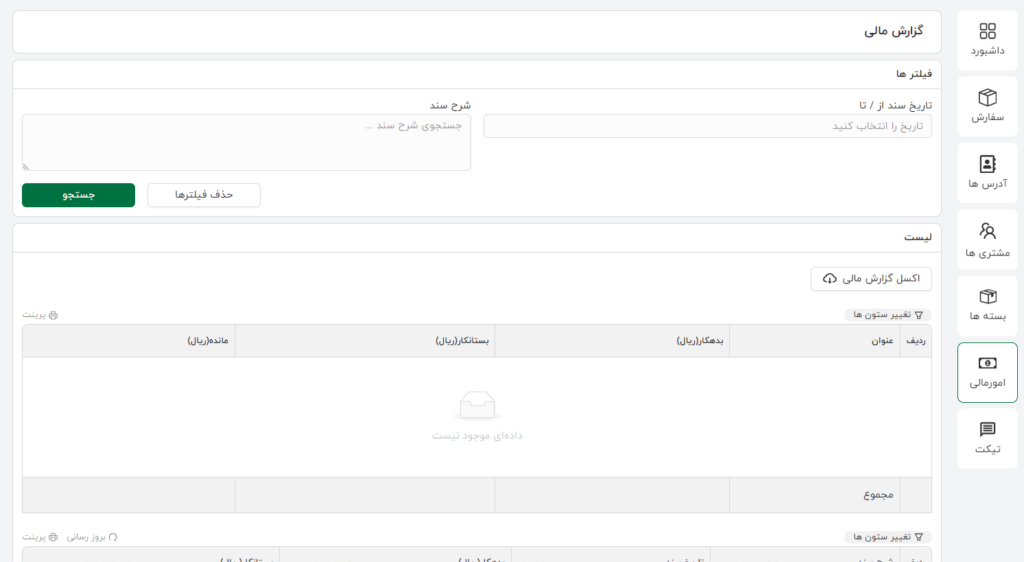
برای دریافت گزارش مالی در قالب فایل اکسل، کافی است روی دکمه “اکسل گزارش مالی” کلیک کرده و بازه زمانی موردنظر خود را انتخاب کنید. همچنین، امکان چاپ گزارشها از طریق دکمه “پرینت”، که در گوشه سمت راست جدول گزارش قرار دارد، وجود دارد.
میتوانید با استفاده از گزینه “تغییر ستونها”، گزارشها را براساس نیاز خود شخصیسازی کنید.
در حال حاضر در بخش گزارشها، پیام “دادههای موجود نیست” نمایش داده میشود که بهزودی امکان مشاهده و استفاده از این بخش برای کاربران ایتیپاکس فراهم خواهد شد.
لیست تراکنشها ایتیپاکس
در بخش “لیست تراکنشها”، امکان مشاهده تراکنشهای انجامشده وجود دارد. میتوانید این لیست را با استفاده از گزینه “پرینت” چاپ کرده و با استفاده از گزینه “تغییر ستونها”، آن را شخصیسازی کنید.

“تاریخ ثبت” تاریخ انجام تراکنش و “نوع پرداخت” روش پرداخت هزینه سفارش است.
“نوع پرداخت” میتواند نقدی، کیف پول، پرداخت در محل (COD) و اعتباری (مختص مشتریان قراردادی ایتیپاکس) باشد.

درصورتیکه شارژ کیف پول یا اعتبار خود را افزایش دهید و یا سفارشی را با شیوه پرداخت COD (پرداخت در محل) ثبت کنید، مبلغ آن در قسمت “بستانکار” لیست تراکنشها نمایش داده خواهد شد.
مبالغ مربوط به سایر تراکنشها، در بخش “بدهکار” قابل مشاهده خواهند بود.
در ستونهای دیگر این گزارش، میتوانید اطلاعاتی مانند توضیحات تراکنش، شماره قرارداد و نام فرد ثبتکننده را مشاهده کنید.
همچنین، در بخش “فیلترها” امکان جستجو در میان تراکنشهای انجامشده براساس تاریخ ثبت، نوع پرداخت، کد رهگیری، شماره سفارش و توضیحات وجود دارد.
برای مشاهده شماره سفارش و کد رهگیری سفارشها، میتوانید به “لیست سفارشها” و “لیست مرسولهها” در بخش “سفارش” داشبورد ایتیپاکس مراجعه کنید.
چگونه میتوانم در ایتیپاکس درخواست بازگشت وجه ثبت کنم؟
توجه داشته باشید که مبلغ درخواستی نمیتواند از موجودی فعلی کیف پول شما بیشتر باشد.
برای ثبت درخواست بازگشت وجه در ایتیپاکس، ابتدا روی گزینه “درخواست جدید” کلیک کنید. سپس حساب بانکی موردنظر خود را انتخاب کرده و مبلغ درخواستی برای بازگشت را، وارد کنید. پس از آن، دلیل درخواست بازگشت وجه را مشخص کرده و درخواست خود را ثبت کنید.

میتوانید با استفاده از “وضعیت درخواست” و “حساب بانکی”ای که هنگام درخواست بازگشت وجه ثبت کردهاید، میان درخواست های خود جستوجو کنید.

چگونه از وضعیت درخواست بازگشت وجه خود مطلع شوم؟
پس از اینکه درخواست خود را برای بازگشت وجه در ایتیپاکس ثبت کردید، درخواست شما با وضعیت “در انتظار تایید” ثبت میشود.
درصورتیکه درخواست بازگشت وجه شما توسط کارشناسان تیپاکس تایید شود، وضعیت آن به “تایید شده” تغیییر میکند و پس از بازگشت وجه به حساب، وضعیت “پرداخت شده” به شما نمایش داده خواهد شد.
اگر درخواست شما مورد تایید واقع نشود، وضعیت آن به حالت “عدم تایید“ تغییر خواهد کرد. همچنین، در صورتی که درخواست بازگشت وجه را لغو کنید، وضعیت آن به “لغو درخواست” تغییر میکند.
در “لیست” این بخش هم میتوانید، نام بانک، مبلغ درخواستی، توضیحاتی که برای بازگشت وجه وارد کردهاید و وضعیت درخواست خود را مشاهده کنید.
پس از آشنایی با قسمتهای مختلف بخش امور مالی ایتیپاکس و نحوه درخواست بازگشت وجه، برای اطلاع از سایر امکانات و ویژگیهای پلتفرم ایتیپاکس، میتوانید مقاله راهنمای مشتریان ایتیپاکس را مطالعه کنید